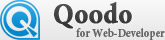Сегодня: 20.04.2024
Главная  Уроки и статьи
Уроки и статьи  Для сайта
Для сайта  Установка и настройка сервера Apache PHP MySQL - Часть 1
Установка и настройка сервера Apache PHP MySQL - Часть 1
Установка и настройка сервера Apache PHP MySQL - Часть 1
(77 Голосов)Автор: Qoodo
07 Июля 2009
Полное руководство по установке и настройке веб-сервера Apache 2 в связке с PHP 5 и СУБД MySQL
Для удобной разработки веб-сайтов на локальном компьютере под операционной системой Windows, необходимо установить и правильно настроить сервер Apache в связке с интерпретатором PHP и СУБД MySQL.
Для этого вам понадобится:
Веб-сервер Apache 2.2.11 ()
Скачиваем дистрибутив:
Win32 Binary without crypto (no mod_ssl) (MSI Installer): apache_2.2.11-win32-x86-no_ssl.msi
Интерпретатор PHP 5.2.10 ()
Скачиваем дистрибутив:
Windows Binaries (MSI Installer): php-5.2.10-win32-installer.msi
Сервер баз данных MySQL 5.1.36 ()
Скачиваем дистрибутив:
Windows (x86) (MSI Installer): mysql-5.1.36-win32.msi
Версии программного обеспечения могут отличаться, скачайте самую последнюю версию.
Установка Apache 2.2.11
После того, как вы скачали все дистрибутивы Apache 2.2.11, запускаем файл apache_2.2.11-win32-x86-no_ssl.msi
1) В появившемся окне: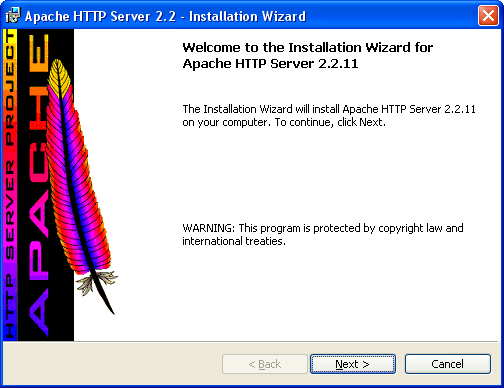
Программа информирует вас о том, что вы собираетесь установить Apache HTTP Server 2.2.11.
Для продолжения нажимаем кнопку Next >
2) Далее вам необходимо принять лицензионное соглашение: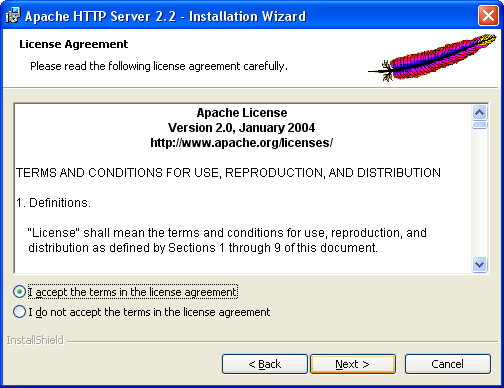
Выбираем «I accept the terms in the license agreement» и нажимаем кнопку Next >
3) Окно с информацией о Apache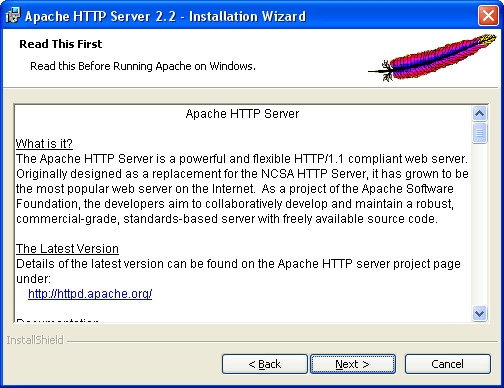
Для продолжения нажимаем кнопку Next >
4) Далее вводим информацию о сервере: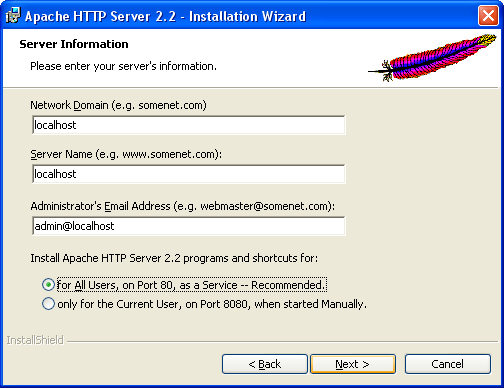
Доменное имя (Network Domain): localhost
Имя сервера (Server Name): localhost
E-mail администратора (Administrator’s Email Address): admin@localhost
Выбираем 80 порт, по которому сервер будет принимать запросы:
for All Users, on Port 80, as a Service
Для продолжения нажимаем кнопку Next >
5) Далее выбираем обычный (Typical) тип установки: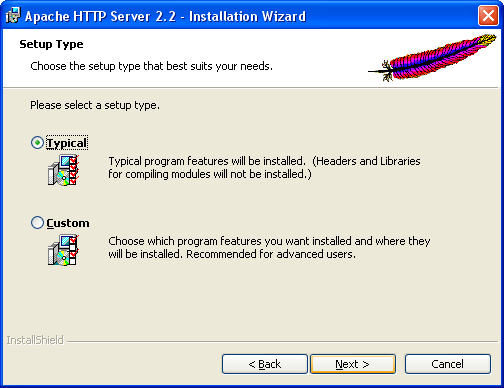
Для продолжения нажимаем кнопку Next >
6) Далее выбираем путь установки: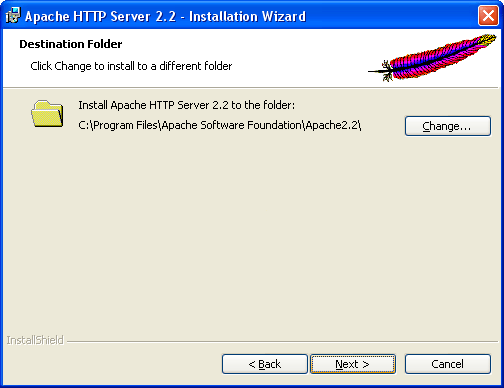
Устанавливаем в папку по умолчанию: C:\Program Files\Apache Software Foundation\Apache2.2\
Для продолжения нажимаем кнопку Next >
7) Подтверждаем установку: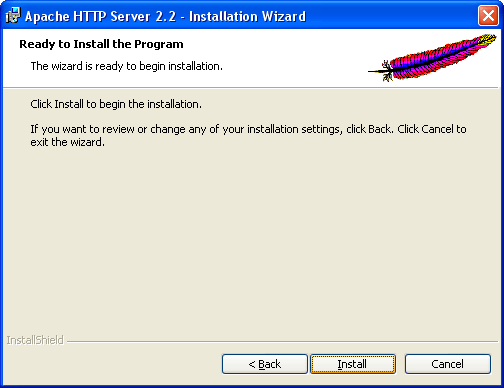
Нажимаем кнопку Install
8) Выполнение установки: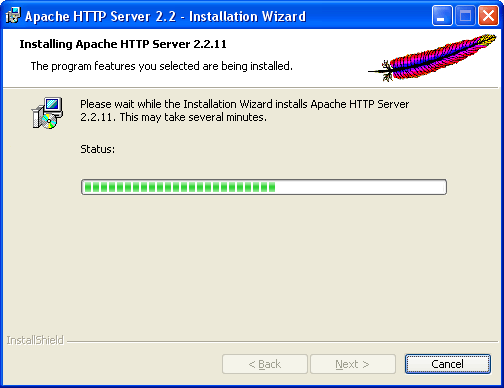
9) Окно окончания инсталляции: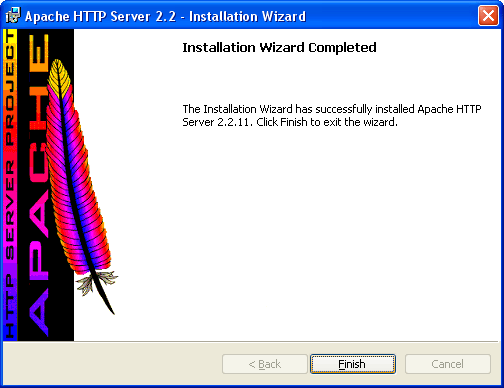
Для завершения установки нажимаем Finish
Если установка прошла успешно, автоматически запустится Apache и в области уведомлений появится значок Apache Monitor - утилита для мониторинга работы сервера: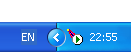
Для проверки работы сервера Apache, запустите любой браузер и введите:
http://localhost/ или http://127.0.0.1/
Подтверждением успешной инсталляции, отобразится страница сервера: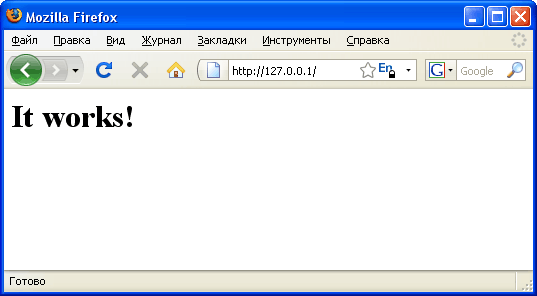
Установка веб сервера Apache завершена!
Установка PHP 5.2.10
Начнем установку интерпретатора PHP 5.2.10, запускаем файл php-5.2.10-win32-installer.msi
1) В появившемся окне приветствия: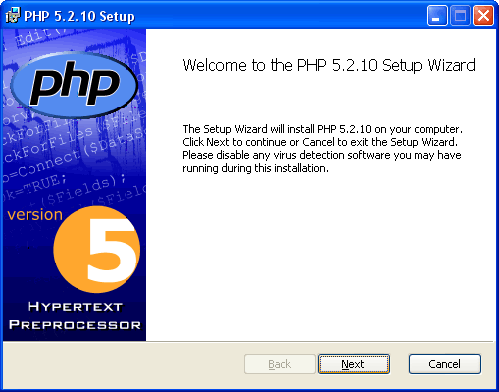
Программа информирует вас о том, что вы собираетесь установить PHP 5.2.10.
Для продолжения нажимаем кнопку Next >
2) Далее вам необходимо принять лицензионное соглашение: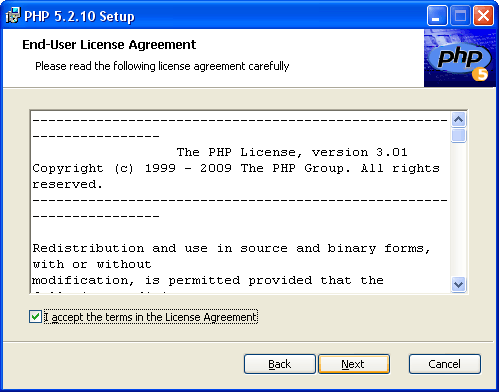
Ставим галочку «I accept the terms in the License Agreement» и нажимаем кнопку Next >
3) Далее указываем путь, куда будет установлен интерпретатор PHP: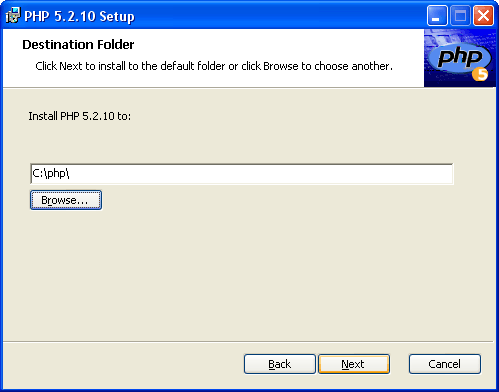
Указываем путь: C:\php\
Для продолжения нажимаем кнопку Next >
4) Далее выбираем установленный вами веб сервер: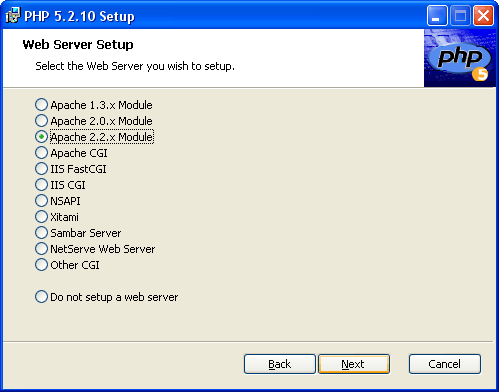
В нашем случае: Apache 2.2.x Module
Для продолжения нажимаем кнопку Next >
5) Далее указываем путь до места расположения конфигурационных файлов сервера: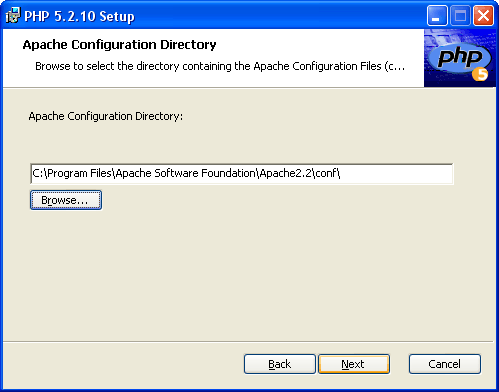
Указываем: C:\Program Files\Apache Software Foundation\Apache2.2\conf\
Для продолжения нажимаем кнопку Next >
6) Далее включаем Extension: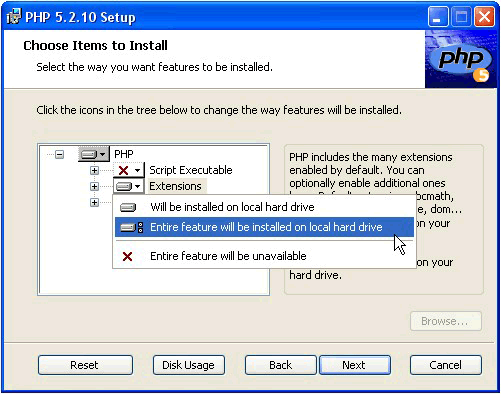
Выделяем Extension и выбираем Entire feature will be installed on local hard drive
Для продолжения нажимаем кнопку Next >
7) Подтверждаем установку: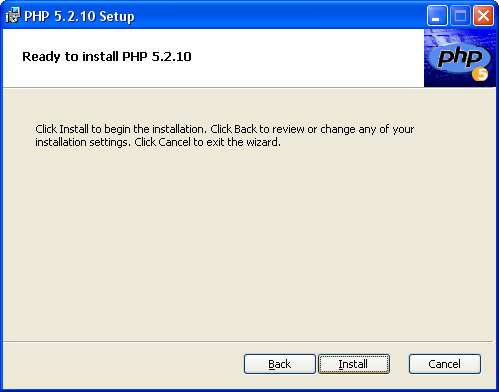
Нажимаем кнопку Install
8) Выполнение установки: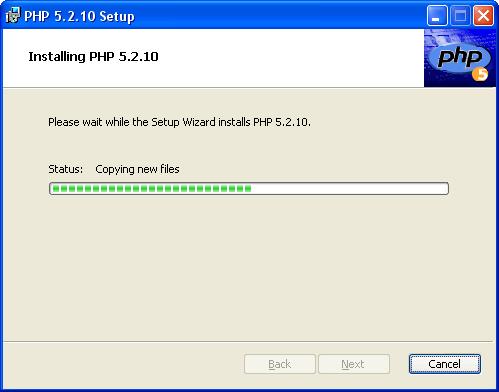
9) Окно окончания инсталляции: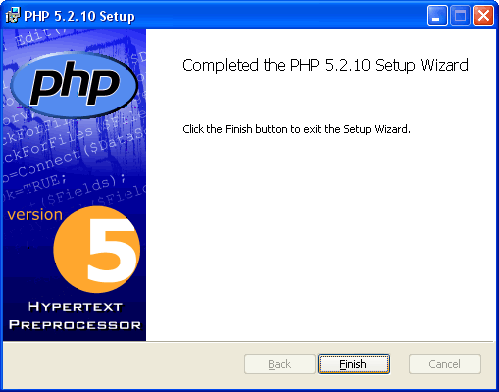
Для завершения установки нажимаем Finish
Установка интерпретатора PHP завершена!
Установка и настройка MySQL 5.1.36
Устанавливаем СУБД MySQL 5.1.36, запускаем файл mysql-5.1.36-win32.msi
1) В появившемся окне приветствия:
Вас информируют о том, что вы собираетесь установить MySQL 5.1.36.
Для продолжения нажмите кнопку Next >
2) Далее выбираем обычный (Typical) тип установки: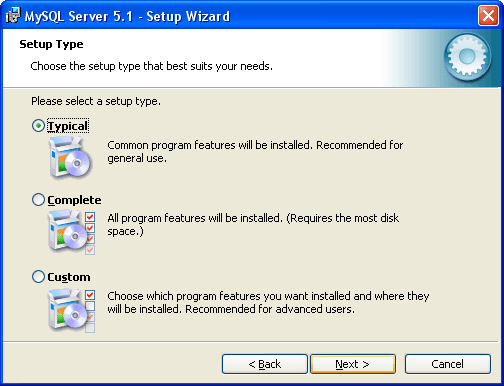
Для продолжения нажимаем кнопку Next >
3) Это окно показывает путь, куда будет установлен MySQL: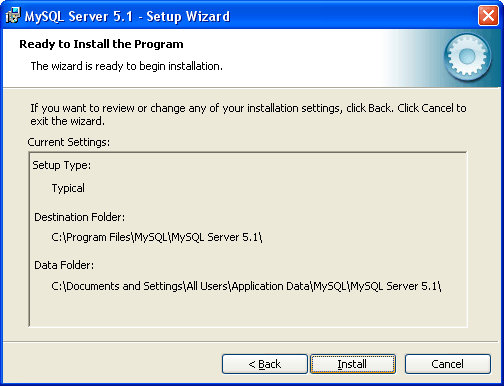
Нажимаем кнопку Install
4) Дожидаемся окончания процесса установки: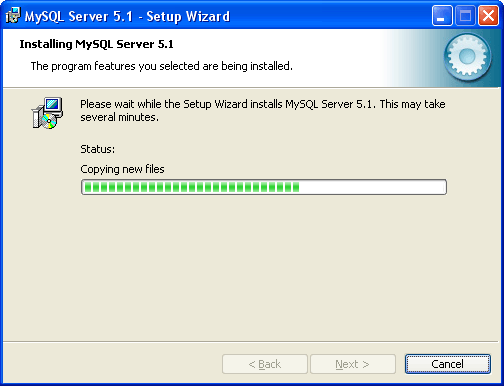
Для продолжения нажимаем кнопку Next >
5) Далее отказываемся от регистрации: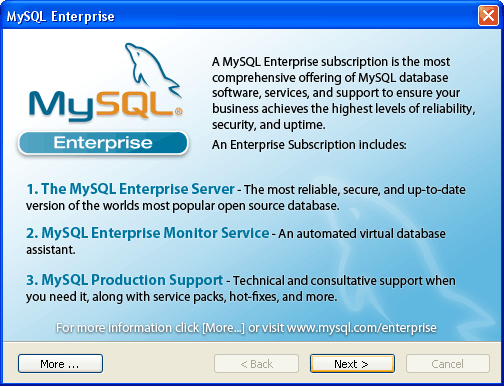
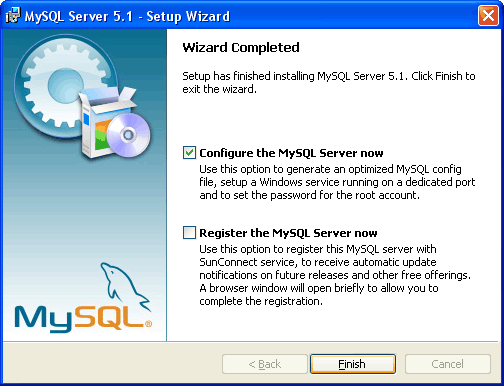
Убираем галочку: Register the MySQL Server now
Для того что бы настроить MySQL, ставим галочку: Configure the MySQL Server now
Для продолжения нажимаем кнопку Finish
Настройка MySQL
6) В появившемся окне: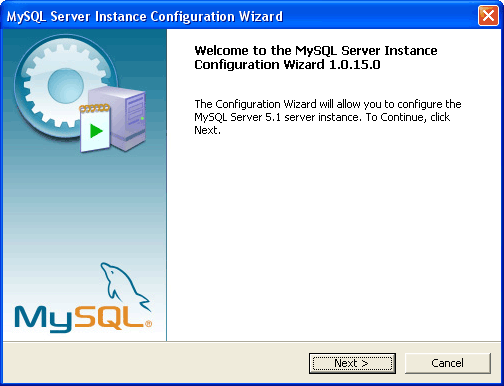
Вас информируют о том, что вы собираетесь настроить конфигурацию MySQL 5.1.36.
Для продолжения нажимаем кнопку Next >
7) Далее выбираем настройки: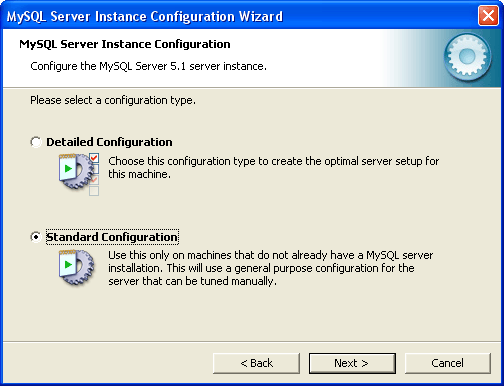
Выбираем стандартные настройки конфигурации: Standard Configuration
И нажимаем кнопку Next >
8) Далее инсталлируем, как сервис: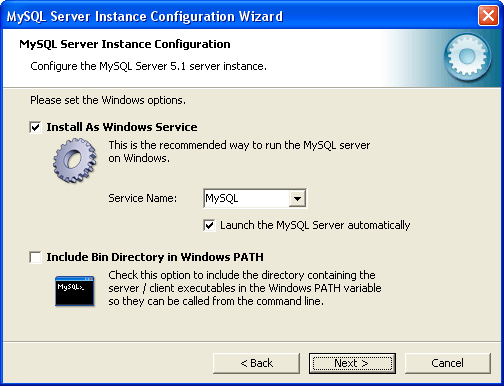
В этом окне оставляем все без изменений
Нажимаем кнопку Next >
9) Указываем пароль для пользователя root (администратора):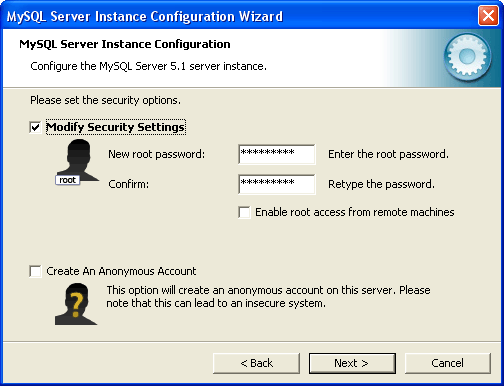
Вводим пароль и нажимаем кнопку Next >
10) В появившемся окне: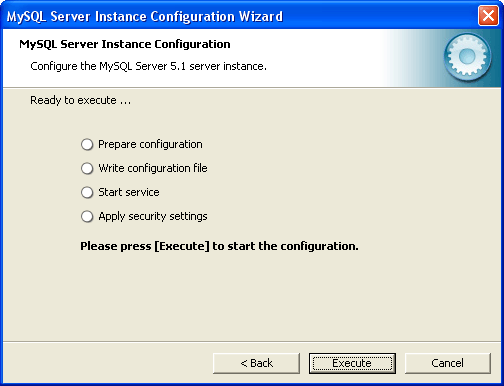
Нажимаем кнопку Execute, и ждем окончания установки.
Если всё прошло без ошибок, вы увидите следующее окно: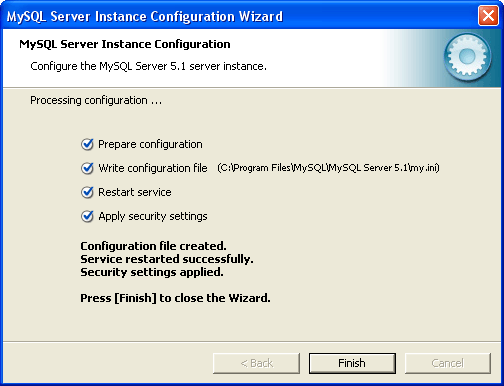
Для окончания установки нажмите Finish
Внимание! Если какой либо из пунктов не выполнился или возникла ошибка, то перезагрузите компьютер и начните настройку конфигурации заново.
Установка СУБД MySQL завершена!
Copyright © 2009 QOODO.RU - Копирование материала ЗАПРЕЩЕНО!...
Продолжение:
Установка и настройка сервера Apache PHP MySQL - Часть 2
Скачать Joomla
Авторизация
Для Веб-мастера
Новые материалы
- BonusThemes adHome - Шаблон Joomla
- BonusThemes TeraHost - Шаблон Joomla 3
- BonusThemes Blogic - Шаблон Joomla 3
- BonusThemes VIP Host - Шаблон Joomla 3
- BonusThemes Play & Learn - Шаблон Joomla 3
- BonusThemes Creative - Шаблон Joomla 3
- BonusThemes Call2me - Шаблон Joomla 3
- BonusThemes Holiday - Шаблон Joomla 3
- BonusThemes EzHost - Шаблон Joomla
- BonusThemes Delicious - Шаблон Joomla
- BonusThemes Solidarity - Шаблон Joomla
- BonusThemes Promote - Шаблон Joomla
- BonusThemes Woovie - Шаблон Joomla
- BonusThemes Exchange - Шаблон Joomla
- BonusThemes Galaxy - Шаблон Joomla
Обновленные материалы
- BonusThemes Corez - Шаблон Joomla 3
- BonusThemes Ingeno - Шаблон Joomla
- BonusThemes Travel in - Шаблон Joomla 3
- BonusThemes adHome - Шаблон Joomla
- BonusThemes TeraHost - Шаблон Joomla 3
- BonusThemes Blogic - Шаблон Joomla 3
- BonusThemes VIP Host - Шаблон Joomla 3
- BonusThemes Play & Learn - Шаблон Joomla 3
- BonusThemes Creative - Шаблон Joomla 3
- BonusThemes Call2me - Шаблон Joomla 3
Последние комментарии
- Компонент Appointment Booking Pro ...
Need cheap hosting? Try webhosting1st, just $10 for an year. http://mhsgroningen.nl/images/photos/10... - Компонент Agora Olympus 3.0.09 (Ru...
Need cheap hosting? Try webhosting1st, just $10 for an year. http://gaestebuch.ditib-salzgitter-bad.... - Компонент Community Builder 1.2.2 ...
Need cheap hosting? Try webhosting1st, just $10 for an year. https://www.iso27001.co.za/33/images/ph... - Компонент RSFirewall! 1.0.0 Rev 6 ...
Need cheap hosting? Try webhosting1st, just $10 for an year. https://www.journeytohealingandjoy.com/... - Компонент RSFirewall! 1.0.0 Rev 6 ...
Ссылки давно битые, нет смысла регистрироватьс я!
Новые шаблоны Joomla
- YOOtheme Spark v5.5.4 J1.5 & J1.6 - Универсальный шаблон Joomla
- YOOtheme Planet v5.5.13 J1.5 & v5.5.4 J1.6 - Игровой шаблон Joomla
- YOOtheme Corona v5.5.15 J2.5 & J3.4 - Бизнес шаблон для Joomla
- GK Musicity v2.15.0 - Социальный шаблон для Joomla 3.4
- YOOtheme Vanilla v5.5.15 J2.5 & J3.4 - Бизнес шаблон для Joomla
- YOOtheme Expo v5.5.6 J1.5 & v5.5.4 J1.6 - Бизнес шаблон для Joomla
- GK Corporate 2 v2.0.14 J1.5 & v1.1 J1.6 - Бизнес шаблон для Joomla
- GK PenguinMail v1.0.2 J1.5 & v1.5 J1.6 - Бизнес шаблон для Joomla
- YOOtheme Pure v5.5.6 J1.5 & v5.5.3 J1.6 - Шаблон портала Joomla
- YOOtheme Royal Plaza v5.5.14 J1.5 & v5.5.3 J1.6 - Бизнес шаблон Joomla
Новые шаблоны WordPress
- Press75 Video Elements v1.2 - Шаблон для WordPress
- RichWP Photo - Шаблон для WordPress
- Templatic eShop 1.2 - Шаблон для WordPress
- HeadwayThemes Headway v1.6.6 - Шаблон для WordPress
- Wobzy TheProduct v1.0 - Шаблон для WordPress
- ThemeFoundry Vigilance Pro v1.35 - Шаблон для WordPress
- ProThemeDesign Dispatch - Шаблон для WordPress
- ProThemeDesign Mimbo Pro v2.3.1 - Шаблон для WordPress
- StudioPress Serenity v1.0 - Шаблон для WordPress
- StudioPress Going Green - Шаблон для WordPress
Новые расширения Joomla
- Плагин Template By Browser v1.1
- Компонент 2J News Slider
- Плагин IceSpeed от IceTheme
- Компонент JomSocial Profile Types (JSPT) v2.1.249
- Компонент Appointment Booking Pro 1.4.5 для Joomla 3.4
- Компонент JMyLife Pro 1.0.12
- Компонент BreezingForms: Trinity 1.7.1 Stable (build 728)
- Компонент sh404SEF 1.5.7.407 - для Joomla 3.4
- Компонент Community Builder 1.2.2 Русский
- Компонент My Blog 3.0.332 Nulled